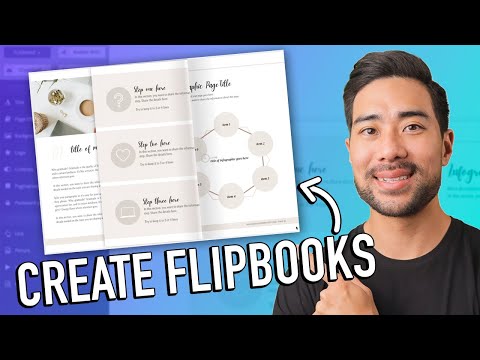Hierdie wikiHow leer u hoe u 'n zip -lêer op u Android kan uitpak met 'n app genaamd WinZip.
Stappe

Stap 1. Maak die Play Store oop
Soek die wit aktetas -ikoon met 'n veelkleurige driehoek op die tuisskerm. As u dit nie sien nie, vind u dit in die app -laai.

Stap 2. Soek winzip
Tik dit in die soekkassie bo -aan die skerm en druk dan op die Tik in of soek sleutel op u sleutelbord. 'N Lys van wedstryde sal verskyn.

Stap 3. Kies WinZip - Zip UnZip Tool
Die ikoon is 'n geel lêerkas in 'n grys ondergreep. WinZip se Play Store -tuisblad verskyn.

Stap 4. Tik INSTALLEER
'N Opspringvenster verskyn waarin u gevra word om WinZip toestemming te gee om toegang tot u lêers te kry.

Stap 5. Tik AANVAAR
WinZip sal nou op u Android geïnstalleer word. As die installasie voltooi is, verander die “INSTALL” -knoppie na “OPEN”.

Stap 6. Maak WinZip oop
As u nog steeds in die Play -winkel is, tik op die OOP knoppie. Indien nie, soek die WinZip -ikoon op u tuisskerm of in die app -laai.

Stap 7. Blaai deur die funksies na links
As u aan die einde kom, sien u 'n knoppie wat sê "Begin".

Stap 8. Tik op Start
Nou sien u 'n lys stoorvouers op u Android. Die vouers sal per toestel verskil, maar u sal moontlik een vir u SD -kaart en 'n ander vir interne berging sien.

Stap 9. Kies u zip -lêer
U moet deur die vouers blaai totdat u dit vind. As u op die lêer tik, verskyn die inhoud daarvan op die skerm.

Stap 10. Tik op 'n lêer om dit oop te maak
As u nie die lêers na u toestel wil onttrek nie, kan u een van die lêers oopmaak deur daarop te tik. Solank dit 'n lêertipe is wat deur Android ondersteun word, kan u dit sonder probleme sien.
As die lêers geïnkripteer is, moet u die koderingwagwoord invoer voordat u dit kan sien

Stap 11. Kies die lêers wat u wil uitpak
Tik op die vierkant in die regter boonste hoek van die lêerlys om alle lêers in die zip-kode vinnig te kies. Dit moet merktekens by elke lêer in die lys voeg.

Stap 12. Tik die unzip -knoppie
Dit is die eerste ikoon (na die zip -lêernaam) bo -aan die skerm.

Stap 13. Volg die instruksies om die lêer uit te pak
U moet 'n gids op u toestel kies om die lêers te stoor. Sodra die lêers onttrek is, het u maklik toegang tot hulle met behulp van 'n Android -lêerbestuurder of 'n ondersteunde app.